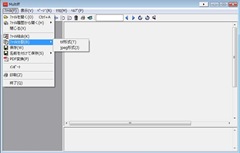おうちの固定電話は、FAX、プリンターが一体型になっているものを使ってます。
機種は、ブラザー(brother)のMFC-J705D

いちどに受信するFAXが複数枚の場合でも、まとめてひとつのファイルデータ(.tif)として保存されてしまいます。
コレが印刷する時に、何かと不便だったので、たどりついた分割する方法を覚書きも兼ねて残しておきます。
tif 分割するフリーソフト Multiff
いろいろ試した中で使いやすかったのはこちら。
『 マルチページTIF加工ソフト 』 というフリーソフトです。
追記:配布終了となっていました。
上記リンク先のvectorなどからダウンロードします。
Multiffを起動
インストール不要の軽いソフトです。
Multiff.exe をクリックして起動します。
インターフェースはこんな感じ。
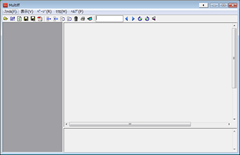
マルチページtifファイルの分割の他、結合、印刷、PDF/JPG/DCX/AVI/ICO形式への変換、ページの並べ替え、抽出、削除、挿入、移動、白紙ページの削除などなど、多彩な機能満載のページ編集ソフトです。
数ある多彩な機能は使いこなしてませんが、複数枚の受信FAXを個々の分割に成功して重宝しています。
tiffファイルの分割
使い方も簡単です。
分割したいデータファイルを読み込みます。
ドラッグ&ドロップでも、ファイルメニュー ⇒ ファイルを開くでもOK!
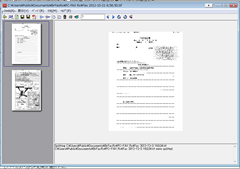
ファイル ⇒ ファイル分割 ⇒ tif形式(jpeg形式) 選んでポチッ!
これだけで完了~。
元ファイルのあったところに分割済みファイルが作成されています。
元ファイル自体は変更されていません。
これでムダに不要なぶぶんまで印刷しなくても済みます。
プチ節約になりますね 
そもそもPDFで保存する
追記です。
何年もこの方法でtifファイルを分割していましたが、ふとした際に最初から受信したFAXをPDFで保存する設定法を発見しました。
最近、パソコンを買い換えたのでアップデートによるものなのか、元々あった機能で今まで気が付かなかっただけなのかはわかりません?
Brorher Utilitiesの設定方法
ソフトの起動など同様の手順かどうかわかりませんがご参考になれば・・・
スタートメニューからBrorher Utilities を起動し、「 パソコンでファックスを受信する 」を選択。
「 PC-FAX 受信を起動 」をクリック
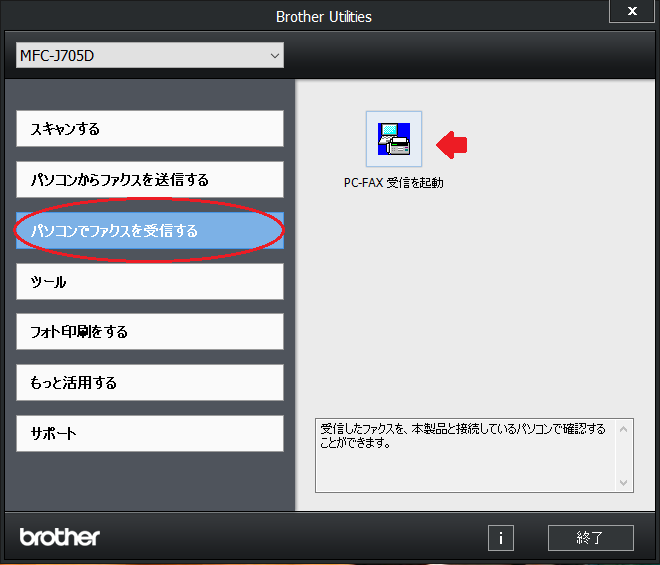
タスクトレイにあらわれたアイコンを右クリック。
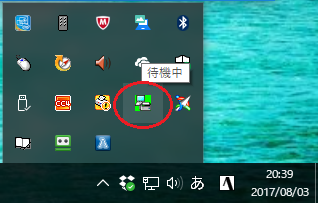
PC-FAX 受信設定をクリック。
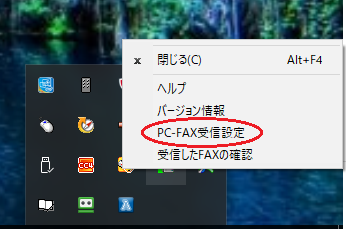
PC-FAX 受信設定のウィンドウが開く。
ここに保存ファイル形式の選択肢があるので「 .pdf 」に変更する。
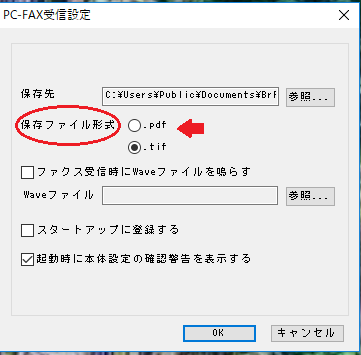
これで次回から受信したFAXはPDF形式で保存されます!
tifファイル分割の手間も省けますね。